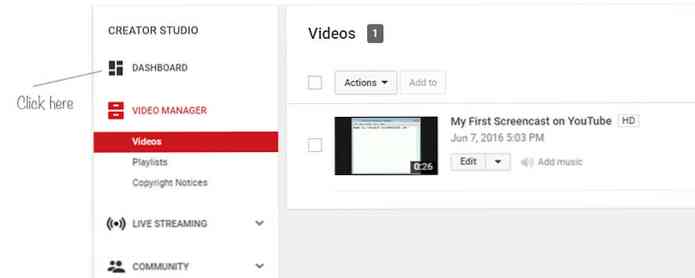Comment enregistrer un screencast sur YouTube
Screencast est un moyen efficace de démontrer et d’expliquer quelque chose qui se passe sur un écran d’ordinateur. Habituellement, nous utilisons un logiciel spécifique pour enregistrer un screencast, le télécharger sur un service de streaming vidéo ou d’hébergement de fichiers et enfin partager le lien avec les autres Mais si je vous disais une option dans Studio créateur YouTube enregistrer un enregistrement vidéo sur YouTube.
Vous trouverez ci-dessous un didacticiel pas à pas pour enregistrement screencast sur YouTube.
- se connecter sur votre compte YouTube, cliquez sur l'icône ronde en haut à droite, puis cliquez sur Studio créateur.
- Cliquez sur Live Streaming > Événements > Commencer > Activer la diffusion en direct.
- Si vous n'avez pas encore vérifié votre compte YouTube, il vous demandera de vérifier. Sélectionnez un pays, choisissez une méthode pour recevoir le code de vérification et cliquez sur Soumettre.
- Entrer le Code de vérification à 6 chiffres dans la zone de texte et cliquez enfin sur Soumettre pour conclure la vérification du compte..
- Une fois votre compte vérifié, cliquez sur Continuer.
- Lisez les conditions générales concernant la diffusion en direct et cliquez sur "Je suis d'accord".
- Vous verrez maintenant les paramètres et les informations pour la diffusion en direct. Choisissez un titre pour votre diffusion d'écran, sélectionnez Privé donc seulement vous pouvez le voir et enfin sous le Type, choisir Rapide pour la diffusion en direct (il utilisera Google Hangouts on Air pour la diffusion en direct).
- Après avoir rempli toutes les informations requises, cliquez sur "Allez vivre maintenant". Il vous sera demandé de confirmer le démarrage de la diffusion en direct alors cliquez sur"D'accord".
- Cliquez sur "Permettre"pour allumer votre webcam.
- Maintenant, vous verrez Hangouts en direct page avec différentes options. Eteignez l'appareil photo et activez / désactivez le micro selon que vous souhaitez enregistrer la voix avec le screencast ou non.
- Cliquez sur la deuxième icône (rectangle vert avec flèche blanche) en haut à gauche qui est en fait Partage d'écran option.
- Choisissez ce que vous souhaitez partager sur votre écran avec Google Hangouts et cliquez enfin sur “Partager”.
- Cliquez sur “Début” diffuser en bas de l'écran. Vous serez invité à confirmer la diffusion, cliquez sur "D'accord". Comme dans une étape précédente, nous avons sélectionné Privé comme niveau de confidentialité pour la diffusion en direct afin que cette émission ne soit visible par personne..
- Vous pouvez enregistrer un maximum de 8 heures de screencast et une fois l'enregistrement terminé, cliquez sur "Arrêter la diffusion".
- Pour voir le screencast enregistré, allez dans votre tableau de bord YouTube et vous verrez votre vidéo screencast en haut..

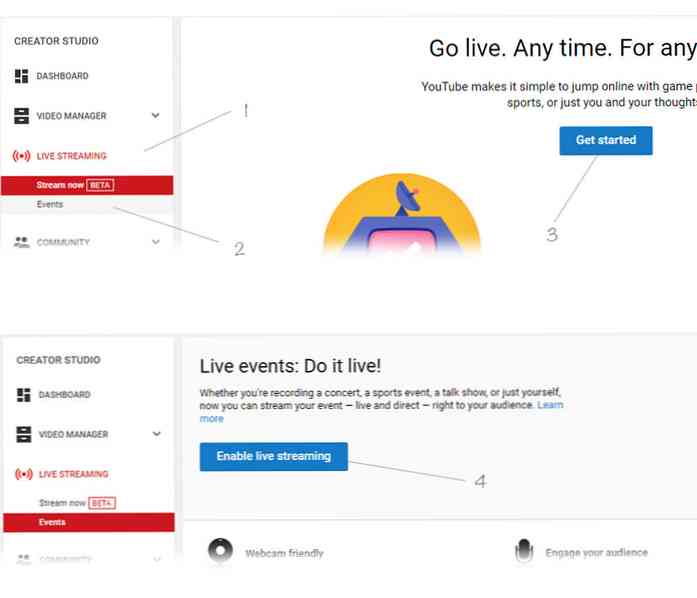
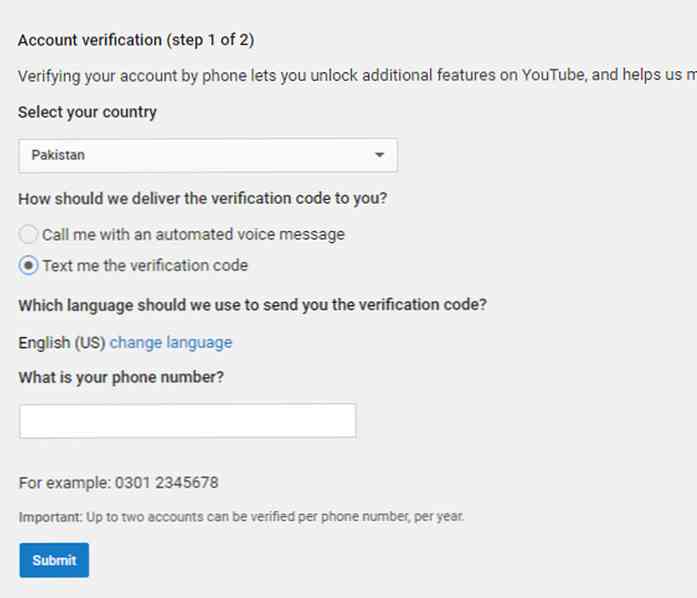
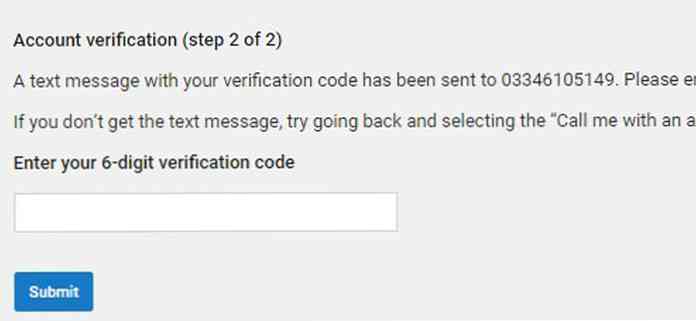
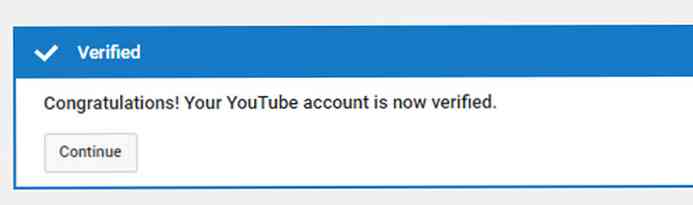

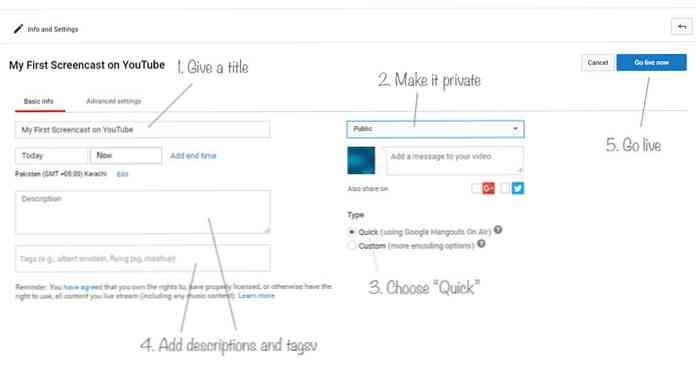
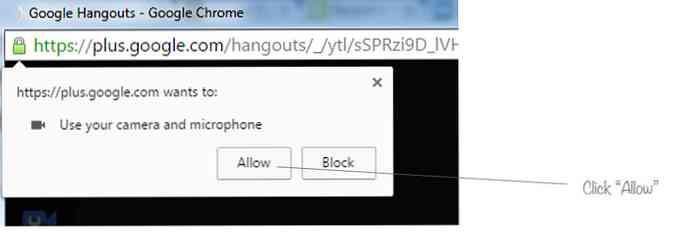
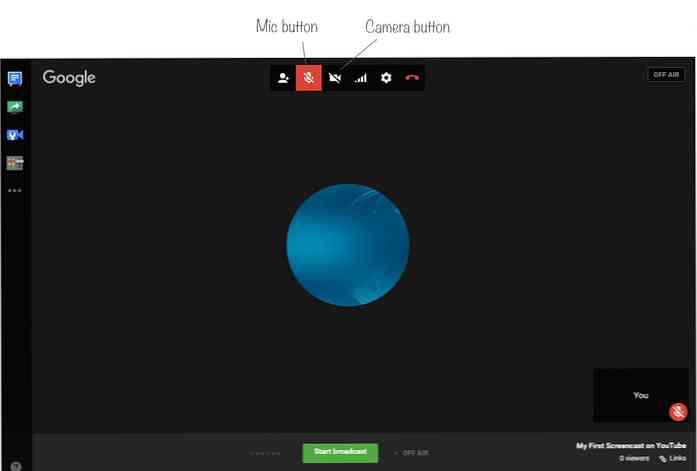
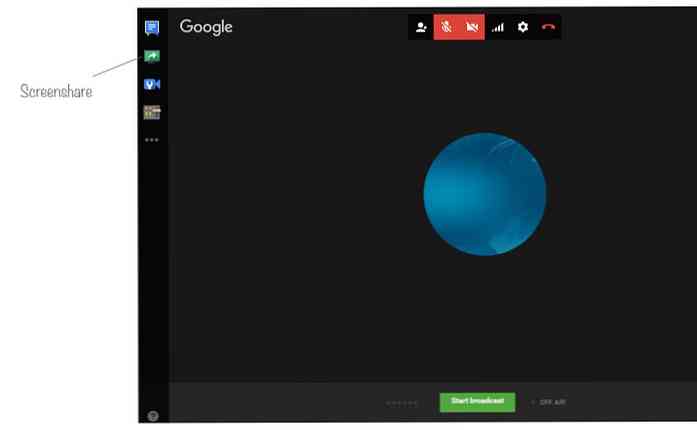
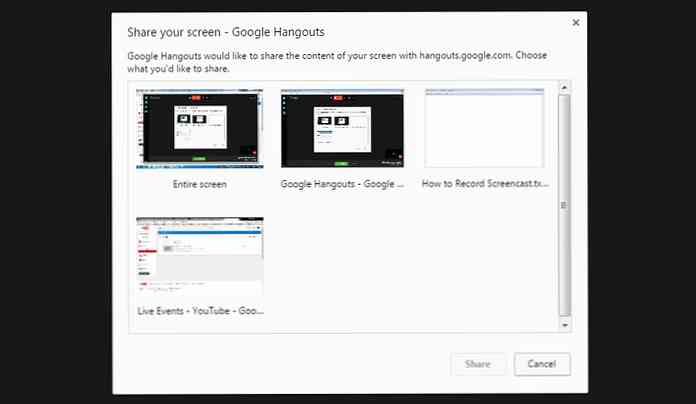
J'ai choisi de partager l'écran uniquement lorsque le bloc-notes est actif à l'écran.

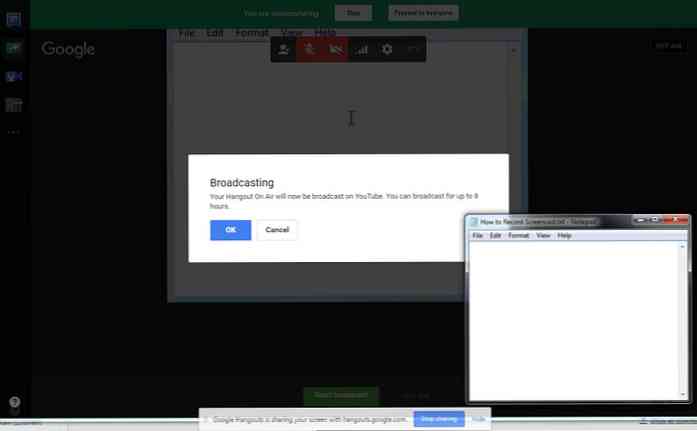
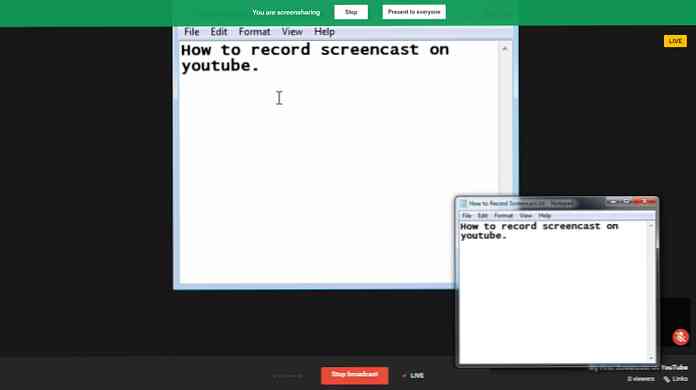
Vous pouvez téléchargez-le, partagez le lien vidéo avec d'autres ou vous pouvez simplement modifier les paramètres de la vidéo de privé à public et tout le monde peut y accéder.